Wie man den Xbox One Controller unter Windows 10 verwendet
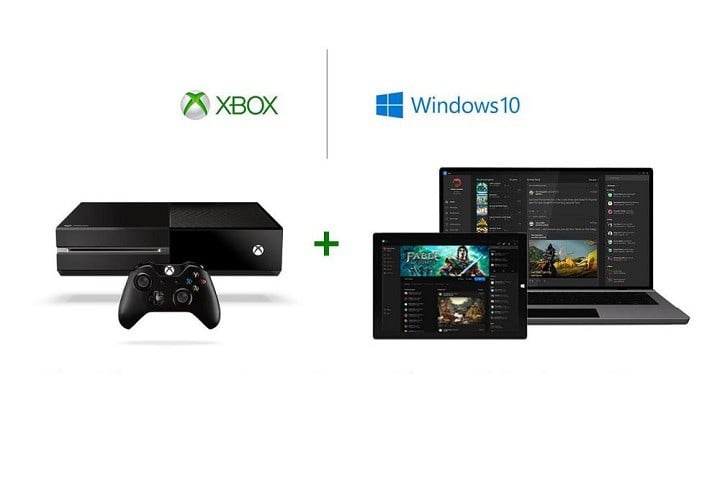 Die Geschichte über die Integration von Windows 10 mit dem Xbox One ist allgemein bekannt. Seit Microsoft das System im Juli 2015 eingeführt hat, hat das Unternehmen versucht, die Cross-Play-Funktionen zwischen den beiden Plattformen zu verbessern. Eine der frühesten plattformübergreifenden Möglichkeiten ist die Fähigkeit, den Xbox One Controller an Windows 10 PCs zu verwenden.
Die Geschichte über die Integration von Windows 10 mit dem Xbox One ist allgemein bekannt. Seit Microsoft das System im Juli 2015 eingeführt hat, hat das Unternehmen versucht, die Cross-Play-Funktionen zwischen den beiden Plattformen zu verbessern. Eine der frühesten plattformübergreifenden Möglichkeiten ist die Fähigkeit, den Xbox One Controller an Windows 10 PCs zu verwenden.
Wenn Sie also beide Plattformen besitzen, müssen Sie kein zusätzliches Geld für den Kauf eines neuen Gamepads für Ihren PC ausgeben, da Sie das für die Xbox One verwenden können. Es gibt mehrere Möglichkeiten, den Xbox One Controller mit Ihrem Windows 10 PC zu verbinden, und in diesem Artikel zeigen wir Ihnen alle sowie einige zusätzliche Informationen.
So verbinden Sie den Xbox One Controller mit Windows 10
1. Verwenden Sie das USB-Kabel
Das USB-Kabel ist wahrscheinlich die einfachste Möglichkeit, den Xbox One Controller mit Ihrem Computer zu verbinden. Jeder Xbox One Controller wird mit einem USB-Kabel geliefert, das hauptsächlich zum Aufladen verwendet wird, aber auch für die PC-Integration genutzt werden kann.
Stecken Sie also ein Ende des USB-Kabels in Ihren Controller und das andere Ende in Ihren Computer. Die Verbindung wird automatisch hergestellt. Wie es bei fast jedem anderen Gerät, das Sie an Ihren Computer anschließen, der Fall ist, wird der Xbox One Controller automatisch aufgeladen, während er angeschlossen ist.
2. Verwenden Sie einen drahtlosen Adapter
Eine weitere praktische Möglichkeit, den Xbox One Controller mit Ihrem Computer zu verbinden, ist der drahtlose Adapter. Einige Xbox One Controller werden mit diesem Gerät geliefert, aber in den meisten Fällen müssen Sie ihn separat kaufen. Denken Sie daran, dass der Xbox 360 drahtlose Adapter nicht mit dem Xbox One Controller funktioniert.
Stecken Sie nun den drahtlosen Adapter in einen beliebigen USB-Anschluss Ihres Computers. Um die Verbindung zwischen den beiden Geräten herzustellen, führen Sie die folgenden Schritte aus:
- Halten Sie die Home-Taste an Ihrem Controller gedrückt, um ihn einzuschalten.
- Drücken Sie nun die Taste am Adapter.
- Danach drücken Sie die Bindeschaltfläche, die sich oben an Ihrem Controller befindet.
- Warten Sie, bis der Controller die Verbindung hergestellt hat. Die LED am Controller blinkt, während sie nach dem drahtlosen Adapter sucht.
3. Verwenden Sie Bluetooth
Wenn Ihr Computer Bluetooth unterstützt, können Sie diese Art der Verbindung nutzen, um den Xbox One Controller mit Ihrem Computer zu verbinden. Diese Methode ist jedoch anspruchsvoller und etwas komplizierter als die vorherigen beiden.
Zuerst müssen Sie das Anniversary Update für Windows 10 auf Ihrem Computer installiert haben, da Microsoft mit diesem Update die Möglichkeit eingeführt hat, den Xbox Controller mit Windows 10 zu verbinden.
Zweitens müssen Sie den Controller für die Xbox One S verwenden. Dieser Controller wird zusammen mit der Konsole ausgeliefert, kann jedoch auch separat gekauft werden.
Sobald Sie sichergestellt haben, dass Sie alle Anforderungen erfüllen, müssen Sie Folgendes tun, um Ihren Xbox One S Controller mit Windows 10 zu verbinden:
- Halten Sie die Xbox One-Taste gedrückt, um Ihren Controller einzuschalten.
- Öffnen Sie nun die Einstellungen-App und navigieren Sie zu Geräte > Bluetooth.
- Stellen Sie sicher, dass die Bluetooth-Option aktiviert ist, indem Sie sie auf “Ein” umschalten.
- Drücken Sie jetzt die Bindeschaltfläche an Ihrem Controller.
-
Warten Sie, bis der Xbox Wireless Controller in der Geräteliste angezeigt wird.
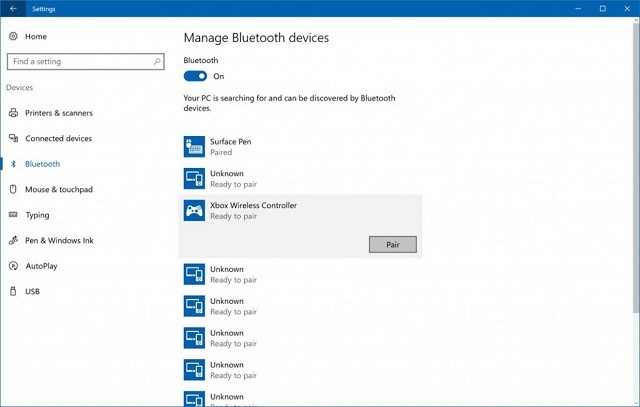
- Klicken Sie nun einfach auf Koppeln, um die beiden Geräte zu verbinden.
Voilà. Nach dieser Aktion können Sie Ihren Xbox One S Controller spielen und Spiele auf Ihrem Windows 10 PC spielen.
Xbox One Controller Treiber aktualisieren
Egal, welche Methode Sie verwendet haben, um den Xbox One Controller mit Ihrem Windows 10 PC zu verbinden, gibt es noch eine Sache, die Sie tun sollten.
Sie müssen sicherstellen, dass die Treiber Ihres Xbox One Controllers auf dem neuesten Stand sind, da aktualisierte Treiber erforderlich sind, damit Ihr Gerät ordnungsgemäß funktioniert.
Wenn Sie sicherstellen möchten, dass Ihre Treiber immer aktualisiert und in einwandfreiem Zustand sind, verwenden Sie einen Treiberaktualisierer wie PC HelpSoft Driver Updater. Sie können ihn so einrichten, dass er regelmäßig nach Ihren Treibern sucht und automatisch die besten verfügbaren Versionen herunterlädt und installiert.
Jetzt wissen Sie, wie Sie den Xbox One (S) Controller mit Ihrem Windows 10 PC verbinden und sicherstellen, dass er ordnungsgemäß funktioniert.
Wir hoffen, Sie haben viel Spaß beim Spielen Ihrer Spiele, und wir freuen uns darauf, in Zukunft mehr erstaunliche plattformübergreifende Funktionen in Windows 10 und Xbox One von Microsoft zu sehen. Und falls der Xbox Controller beim Anschluss an einen PC weiterhin blinkt, ist das leicht zu beheben!
Wenn Sie Fragen oder Vorschläge haben, lassen Sie es uns einfach in den Kommentaren unten wissen.













